Aptik giver dig mulighed for at oprette en sikkerhedskopi af installerede PPA'er og pakker samt temaer og ikoner, hvilket forenkler deres geninstallation i en "frisk" kopi af Ubuntu og derivater. Der er ingen tvivl om, at dette værktøj er ideelt for dem, der lider af "versionitis" eller for dem, der skal installere Ubuntu på flere maskiner.
Applikationen, lavet af udvikleren af Conky Manager selv, er intet andet end en god grænseflade til de kraftfulde kommandolinjeværktøjer, der udfører det "beskidte arbejde", men det er netop dets største fordel: at omdanne en kedelig opgave til en utrolig enkel og intuitiv.
Installation
Åbn en terminal, og indtast følgende kommandoer:
sudo apt-add-repository -y ppa:teejee2008/ppa
sudo apt-get update
sudo apt-get install aptik
Sådan oprettes en sikkerhedskopi
Når vi åbner Aptik, får vi 4 muligheder for at lave sikkerhedskopier:
- PPA'er og brugerdefinerede arkiver (inklusive installerede pakker)
- Applikationer installeret fra Ubuntu Software Center
- Pakker downloadet og cachelagret fra APT
- Temaerne og ikonerne gemt i / usr / share / temaer og / ikoner
Ved at klikke på sikkerhedskopien af PPA'erne, vil vi blive præsenteret for en liste over alle de anvendte PPA'er samt de installerede pakker:
Resten af mulighederne kræver ikke meget forklaring, da programmet er ret simpelt og intuitivt.
Sådan gendannes den oprettede kopi
Du behøver kun at oprette forbindelse, for eksempel pendrive, hvor sikkerhedskopien er gemt. Derefter skal du installere og starte Aptik og vælge sikkerhedskopimappen. Endelig er det kun tilbage at klikke på knapperne genoprette og vælg pakker, PPA'er, temaer og gendan dem en efter en.

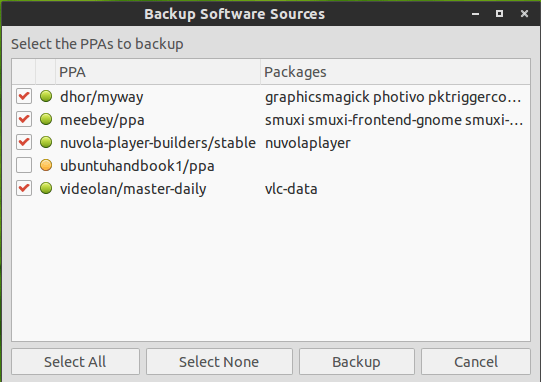
Jeg brugte det for et stykke tid tilbage. Det er meget godt, selvom jeg foretrækker at tage mine sikkerhedskopier med Y-ppa-krybbe.
Greetings!
Et andet glimrende alternativ!
Jeg har allerede installeret den uden problemer i Netrunner 13.12 (64), men i øjeblikket for første gang at bruge den vises mappen «backup» ikke, andre vises, jeg rører ved en og applikationen lukkes.
Kunne du forklare bedre, hvordan du gør det?
Tak.
Sikkerhedskopier kilderne og PPA'erne:
$ mkdir ~ / apt.bak && cp -r / etc / apt ~ / apt.bak
Nyttigt for mig er, at jeg allerede har brugt det til at gemme for at flytte til linux mint 17